xmanager远程Ubuntu1604LTS
方案综述与选择
私有云走入千家万户,单位要搞虚拟机,终端要远程方式登陆。windows的mstsc,centos6.3的xdmcp与xmanager都很好用,而到了ubuntu1604LTS,在尝试xmanager+xdmcp的方案时,屡试屡败。
经过不断的google、stackoverflow,各种查找解决方案,终于搞定了。
先比较下老新四种方案。
1、
老:代表性的是centos6.3下的,xmanager+xdmcp+gdm2。没啥问题。
2、
新1(未成功):centos7下的,xmanager+xdmcp+gdm3。未能成功。查了n多资料,说是gdm3有硬件优化,不能用xdmcp。有成功解决的童鞋劳烦指教。:)
3、
新2(未成功):ubuntu1604下xmanager+xdmcp+lightdm+unity桌面,未能成功。ubuntu1604下用lightdm+unity桌面,有闪退的bug,xmanager能看到登陆的界面,但是输入密码后会报错,然后就退出了。貌似是unity的bug。。。。
4、
新3(成功):ubuntu1604下的,xmanager+xdmcp+lightdm+xubuntu(xfce)桌面环境。
ubuntu1604具体设置
1、安装gdm3与lightdm
sudo apt install gdm
由于要用到lightdm,故此安装好。
2、配置lightdm
新建lightdm.conf配置文件。
sudo vi /etc/lightdm/lightdm.conf
内容如下:
[SeatDefaults]
greeter-show-manual-login=true
xserver-allow-tcp=true
[XDMCPServer]
Enabled=true
Port=177
新建gdm.schemas配置文件。
sudo vi /etc/lightdm/gdm.schemas
内容如下:
<schema>
<key>xdmcp/Enable</key>
<signature>b</signature>
<default>true</default>
</schema>
3、安装xubuntu-desktop
sudo apt install xubuntu-desktop
这个xubuntu-desktop用的就是xfce,是一个轻量级的unix桌面管理环境,linus同学也从gdm转用这个了。。。
消耗资源更少,而且界面也还比较美观。
4、关闭防火墙
sudo ufw disable
sudo ufw allow 177
二者选一个即可。
5、/usr/share/lightdm/lightdm.conf.d/50-ubuntu.conf
sudo vim /usr/share/lightdm/lightdm.conf.d/50-ubuntu.conf
内容如下:
[Seat:*]
user-session=ubuntu
#user-session=gnome
#added by myself
[XDMCPServer]
enabled=true
[SeatDefaults]
xserver-allow-tcp=true
6、效果图
完成后效果如图:
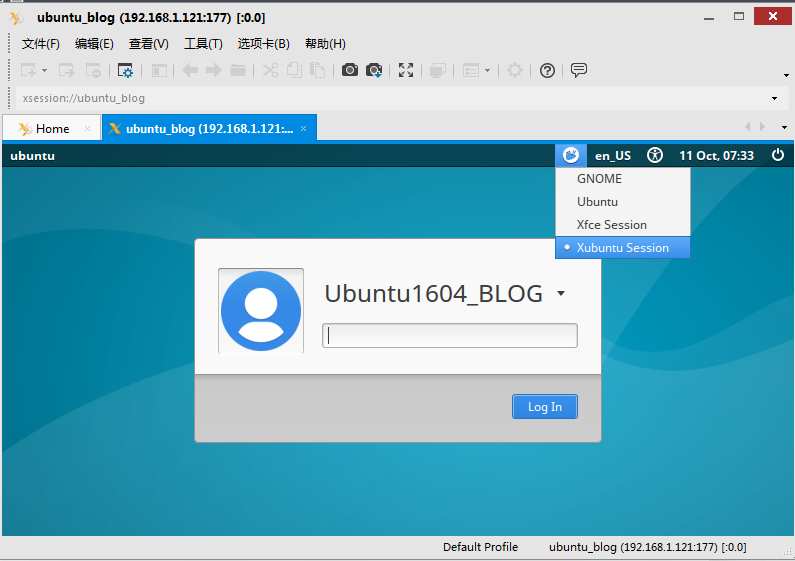
在那里选择Xubuntu Session 或者 Xfce Session均可。进入后桌面环境稍有差异。
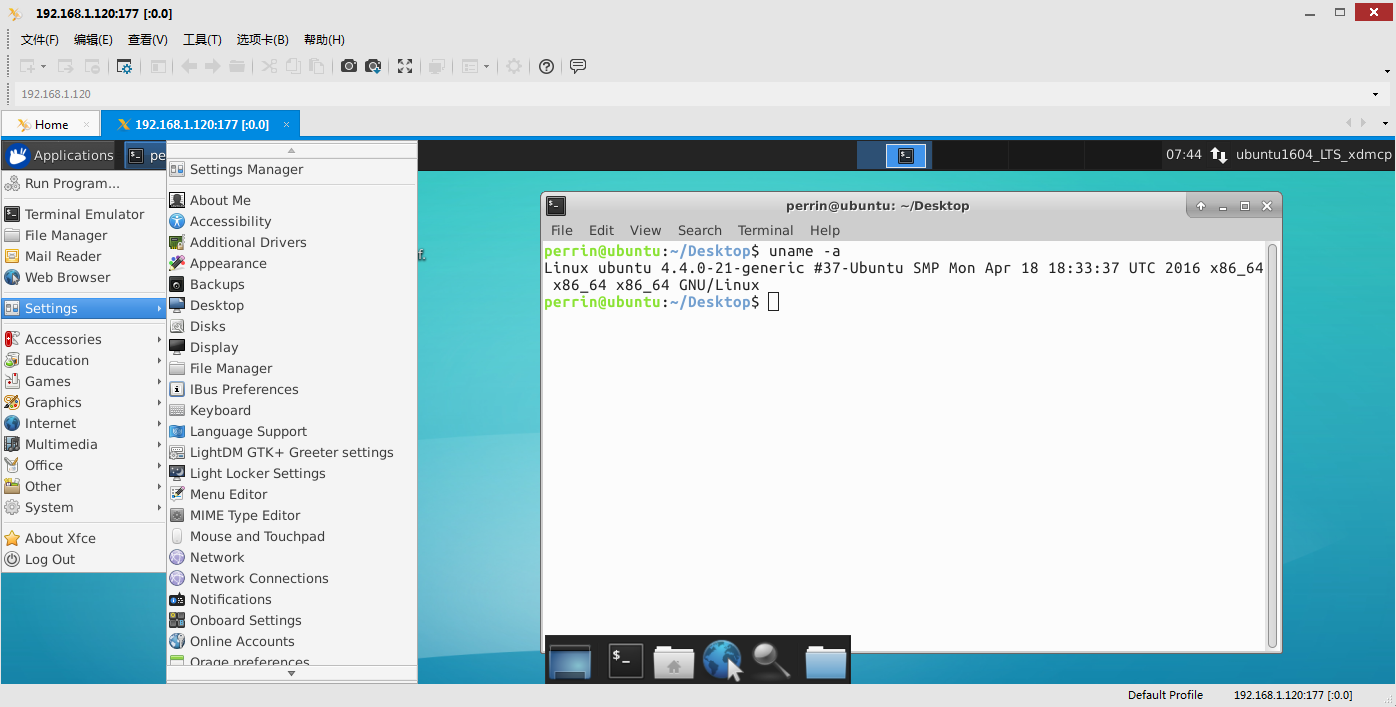
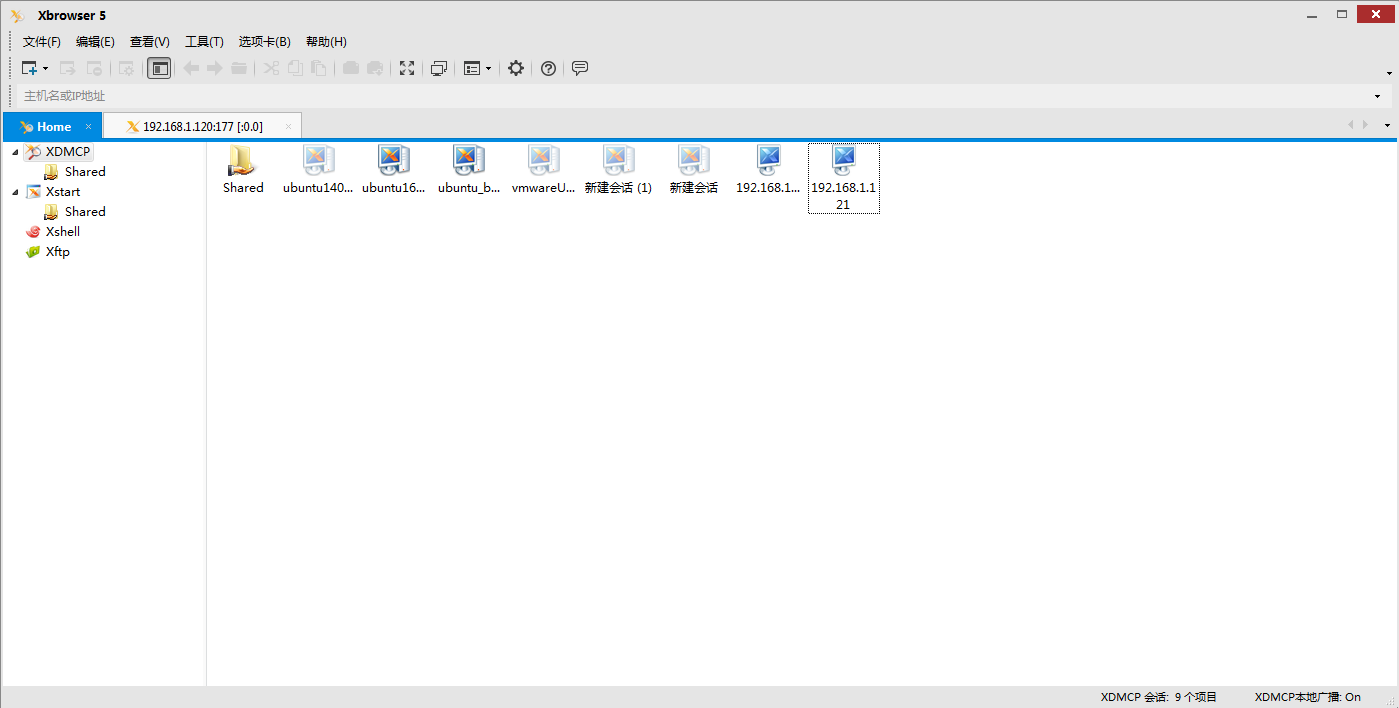
本文内容由网友自发贡献,版权归原作者所有,本站不承担相应法律责任。如您发现有涉嫌抄袭侵权的内容,请联系:hwhale#tublm.com(使用前将#替换为@)